Cómo ver todas mis aplicaciones instaladas en Android Fácilmente

En ocasiones tenemos tantas aplicaciones instaladas en nuestro móvil que se hace difícil conseguir la que necesitamos en un momento dado, esto sin hablar del espacio que ocupan en la memoria del dispositivo ni de la cantidad de datos que pueden estar consumiendo en segundo plano.
También puede ocurrir que al tener tantas aplicaciones nuestro móvil comience a presentar fallas, cómo por ejemplo, aplicaciones que se cierran solas, error de pantalla superpuesta, aplicaciones que no arrancan, etc., así que te mostraremos cómo buscar, abrir y cerrar aplicaciones en tu móvil Android.
Mis aplicaciones y juegos instalados
Los dispositivos Android poseen 3 tipos de aplicaciones; las que vienen por defecto, las que se instalan desde Google Play y aquellas que se pueden descargar desde navegadores, las cuales son APKs.
Formas de visualizar todas las apps alojadas en el teléfono móvil
Para poder conocer cuántas y cuáles aplicaciones tienes instaladas o alojadas en el móvil, puedes probar varios métodos, para comenzar puedes acceder al menú principal o menú de aplicaciones, aquí verás ordenadas todas las aplicaciones que tienes instaladas en el equipo tanto las predeterminadas por el sistema como aquellas que descargaste e instalaste por cuenta propia.
Al acceder desde este menú, solo podrás ingresar o activar la aplicación en cuestión, desde aquí no tendrás acceso a detalles ni información de la misma.
Ver en el sistema
Otra forma de ver las aplicaciones en el teléfono es acceder al menú de configuración del equipo, el cual podrás encontrar en la esquina superior derecha del móvil, aquí buscaremos la sección de dispositivo, y allí la opción de aplicaciones.
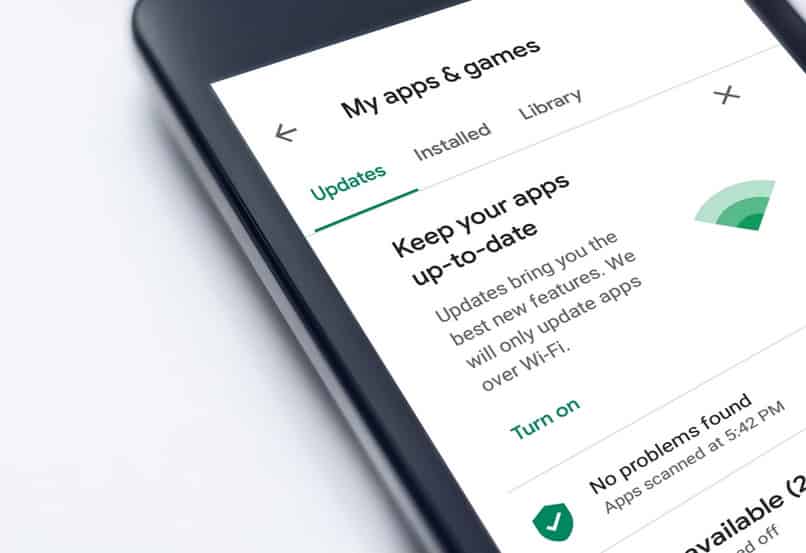
Una vez ingresamos se nos indicará cuantas aplicaciones tenemos instaladas en el equipo móvil, y veremos la lista de estas, es posible que en algún momento hayas inhabilitado algunas de éstas aplicaciones y no lo recuerdes, en caso que quieras observarlas de forma independiente de las habilitadas o que sólo quieras ver las activas, puedes hacer uso del menú desplegable y hacer la selección deseada.
Una vez configurada iremos a la lista, al seleccionar cualquiera de estas aplicaciones obtendrás la información de la misma, espacio ocupado, permisos, y las opciones de forzar la detención o desinstalar. En ésta sección podrás quitar o revocar los permisos de las aplicaciones, así como desinstalarlas del sistema.
Incluso tienes la opción de visualizar las aplicaciones que forman parte del sistema de tu móvil, en este caso deberás seleccionarla en el menú de opciones, o puedes reestablecer tus preferencias, en este caso, el sistema te advertirá sobre lo que vas a reestablecer, como aplicaciones inhabilitadas, notificaciones de aplicaciones inhabilitadas, aplicaciones predeterminadas para realizar acciones, restricción de datos en segundo plano para aplicaciones y restricciones de permisos.
¿Cómo puedo ver que aplicaciones he descargado en mi móvil?
Otra opción muy buena es buscar en la tienda de aplicaciones de Google Play el registro de las aplicaciones que has descargado en el equipo, para acceder a ellas ingresarán a la Google Play con la nueva actualización, tu perfil de Google Play cambio y ahora no cuentas con el acostumbrado menú en la esquina superior izquierda. Todas estas opciones se han mudado a tu foto de perfil.
Ver en Google Play
Tu cuenta en Google está conectada con todos sus servicios, ahora bien, para ingresar al menú, debes tocar tu foto de perfil para que se desplieguen las opciones, aquí al igual que en el menú anterior, ingresamos en la sección de mis apps y juegos, veremos como siempre las pestañas dónde ubicamos las aplicaciones pendientes por actualización, la biblioteca de aplicaciones y las aplicaciones instaladas en el equipo, entre otras opciones.
Ingresando a la pestaña de instaladas podrás gestionar tus aplicaciones, actualizarlas individualmente o configurar la actualización automática de todas las aplicaciones, de igual forma si quieres conocer las mejoras que incluyen los desarrolladores para las actualizaciones ofrecidas solo tienes que presionar el nombre de la aplicación y accederás a toda la información sobre ésta, y las opciones de actualizar y desinstalar.
En la sección de aplicaciones instaladas encontrarás todas las aplicaciones que has descargado e instalado desde esta ubicación, teniendo en cuenta que siempre hayas usado la misma cuenta de Google, por lo que no incluye desde luego, las aplicaciones predeterminadas del equipo, ni aquellas que has instalado desde otra ubicación o formato APk.
![]()
También cuentas con una sección de pago, dónde podrás visualizar aquellas aplicaciones o juegos por los que has pagado, también puedes ver la valoración que has hecho de las aplicaciones.
Historial de aplicaciones descargadas de Google Play
El historial de aplicaciones de Google Play te permite ver todas las aplicaciones que has instalado en tu dispositivo Android a lo largo del tiempo.
Si en algún momento has eliminado la aplicación, por medio del historial de aplicaciones descargadas, podrás verlas nuevamente. Los pasos para acceder al historial son bastante simples.
Lo primero que debes hacer es abrir Google Play en tu dispositivo móvil y dar clic en el menú lateral. Podrás identificarlo ya que son tres rayas en sentido horizontal.
En el apartado de “Mis aplicaciones” presiona la pestaña que indica “Colección”. Una vez en Colección podrás ver todas las aplicaciones que has descargado en tu celular Android.